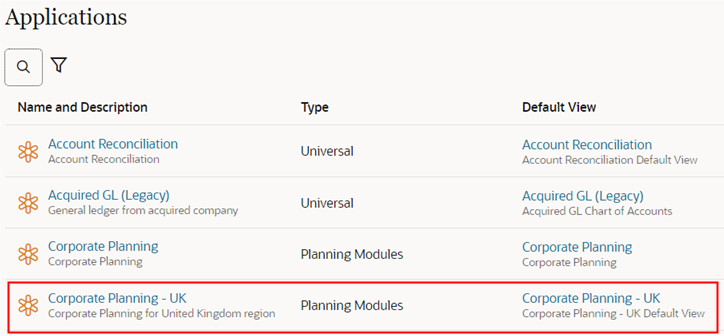Schritt 6: Anwendungen aus einer Vorlage importieren
Nachdem Sie Warnungen aus der Vorschau des Vorlagenimports geprüft und korrigiert haben, können Sie mit dem Import beider Anwendungen aus der Vorlagendatei fortfahren.
- Bevor Sie Anwendungen aus Vorlagen übertragen, wird als Best Practice empfohlen, einen Backup-Snapshot von Ihrer Produktionsumgebung zu erstellen:
-
Klicken Sie in der PRODUKTION-Umgebung auf Extras und dann auf Migration.
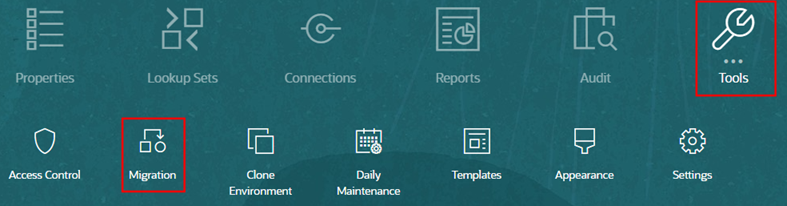
- Klicken Sie unter Kategorien auf Backup, um einen Backup-Snapshot Ihrer aktuellen Produktionsumgebung zu erstellen.
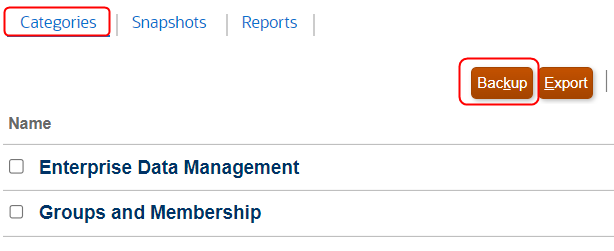
- Geben Sie einen Namen für den Snapshot ein, und klicken Sie auf OK.
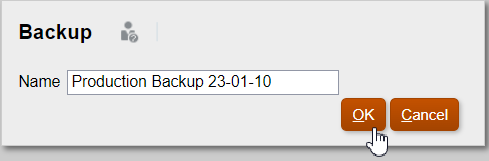
- Klicken Sie auf Aktualisieren, um den Status des Backups zu aktualisieren. Wenn das Backup abgeschlossen ist, klicken Sie auf Schließen, um das Fenster zu schließen.

-
- Importieren Sie als Nächstes die Anwendungen über die erstellten Vorlagendateien. Klicken Sie in der PRODUKTION-Umgebung auf Extras und dann auf Vorlagen.
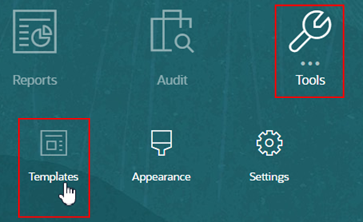
- Führen Sie in der Registerkarte Import folgende Aktionen aus:
- Klicken Sie auf Datei auswählen.
- Navigieren Sie zur Exportdatei, die in Ihr lokales System heruntergeladen wurde.
- Klicken Sie auf Importieren.
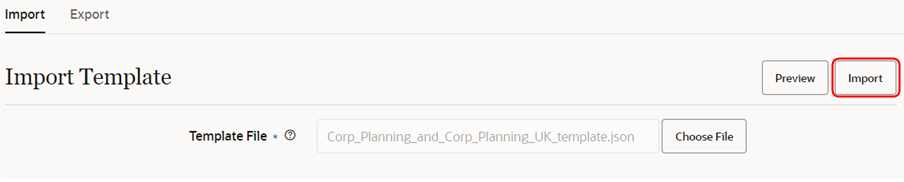
- Prüfen Sie die Bestätigungsmeldung, und klicken Sie auf Ja.
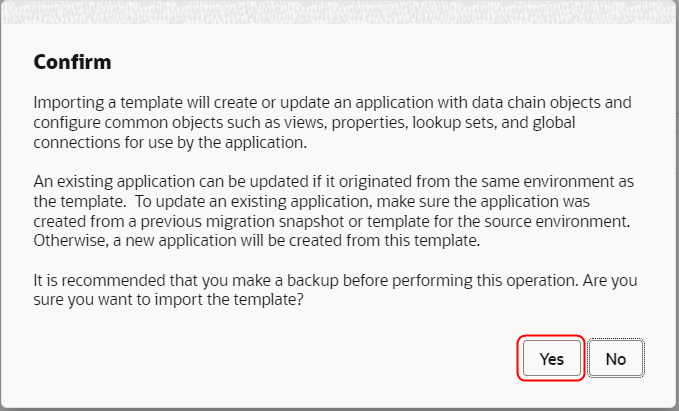
- Stellen Sie sicher, dass die Vorlage erfolgreich importiert wurde.
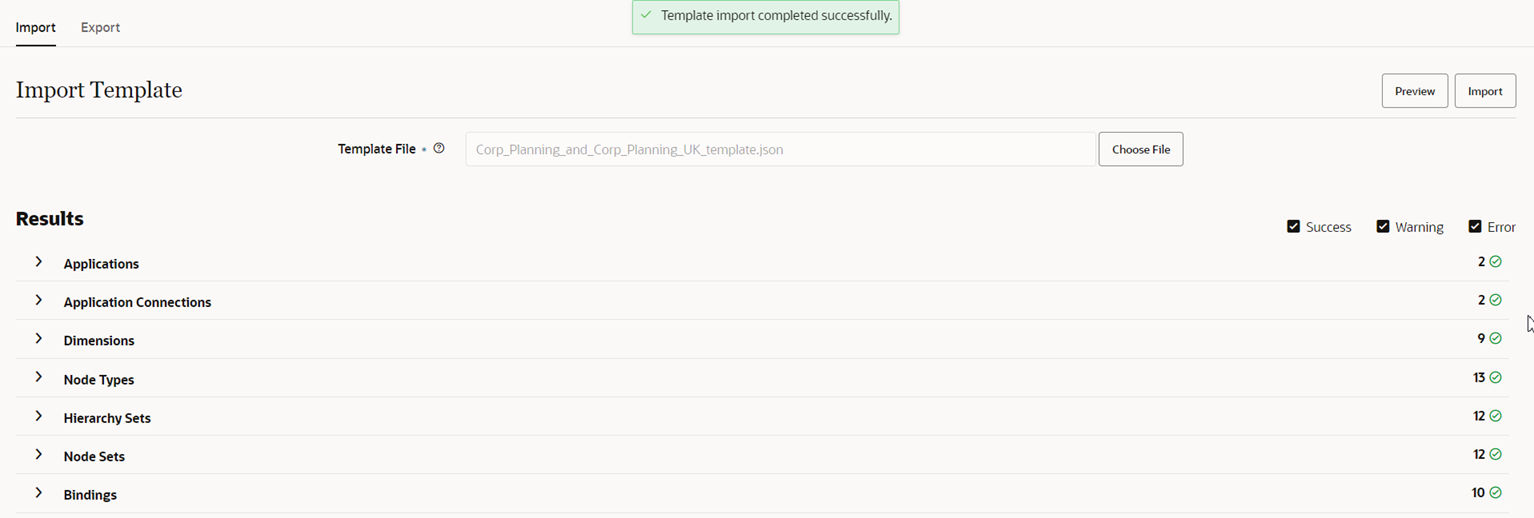
- Ermitteln Sie über die Filter Warnung und Fehler eventuelle Importwarnungen oder -fehler.

- Stellen Sie sicher, dass die neue Anwendung, die neuen Standard- und Wartungsansichten und die neuen Datenkettenobjekte in Ihrer Produktionsumgebung vorhanden sind.